この記事はこんな人向けです。
- SwitchBotを知らない人
- SwitchBot ボットを初めて購入しようと思っている人
- SwitchBot ボットの使用感について知りたい人
この記事を見ている方は、きっとSwicthBot ボットの購入を検討されている方かと思います。
先に結論ですが、私はかなりおすすめできる製品です。私自身2年ほど愛用していおりますが、ボタンの遠隔操作が楽すぎて、これなしに戻るのはしんどいな感じます。
ということで、おすすめポイントをまとめましたの是非ご覧ください。
SwitchBot ボットでできること
- 物理的なボタンを操作できる
- 遠隔で操作できる(SwitchBotハブとの併用)
- 音声で操作できる(SwitchBotハブとの併用)
- 時間設定で操作できる
- SwitchBot用のアプリで各種設定ができる
ボットでは、家の中にある様々なスイッチを自動で操作することができます。
ボットの近くにいる場合は、Bluetoothを使ってアプリから操作することができ、SwitchBotハブを併用することで遠隔の操作や音声での操作が可能となります。(SwitchBotハブがWi-Fiでインターネットにつながるので、スマホ → SwitchBotハブ → SwitchBot ボットのようにアクセスするようです)
操作はSwitchBot アプリを使って行います。
以下の画像がスマホ画面になります。
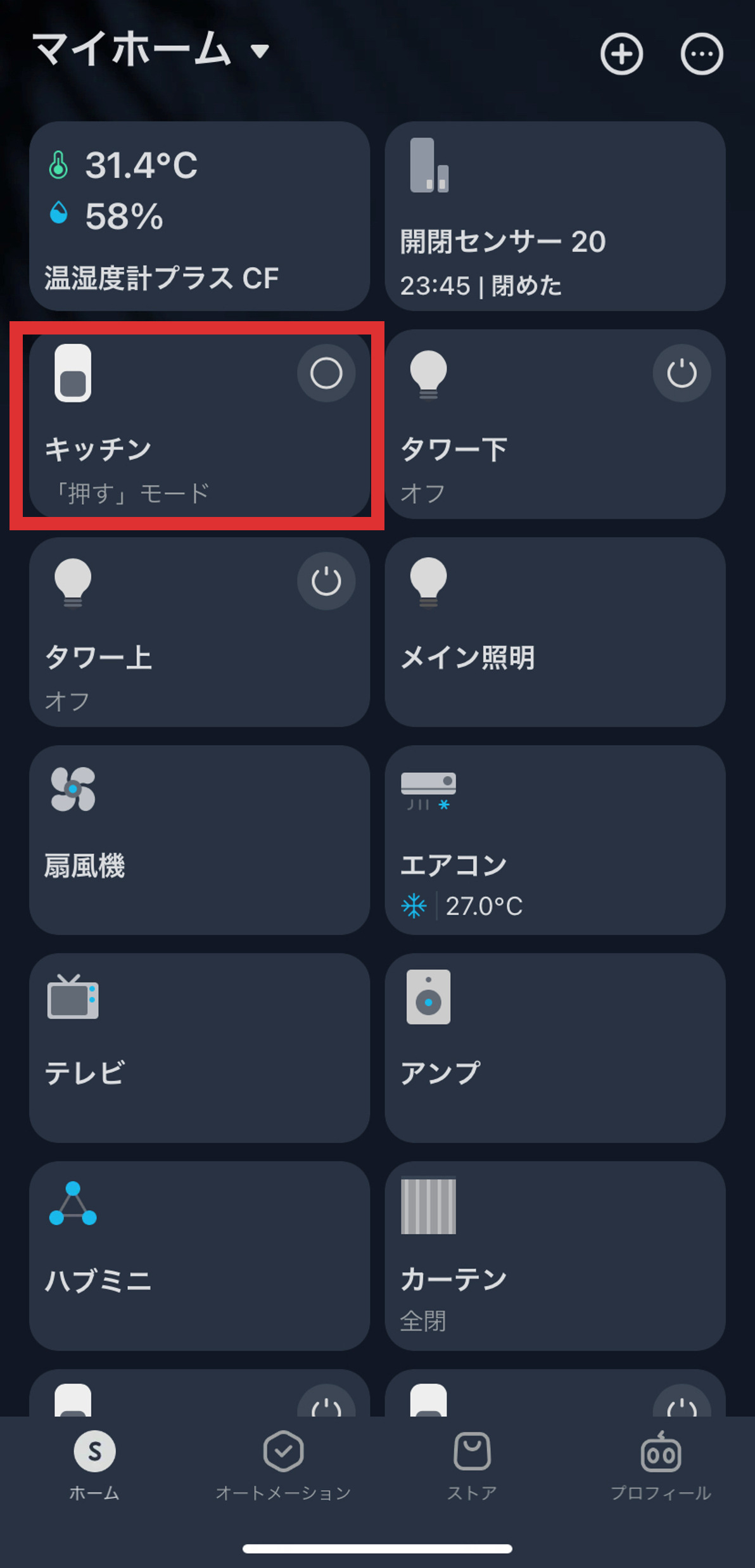
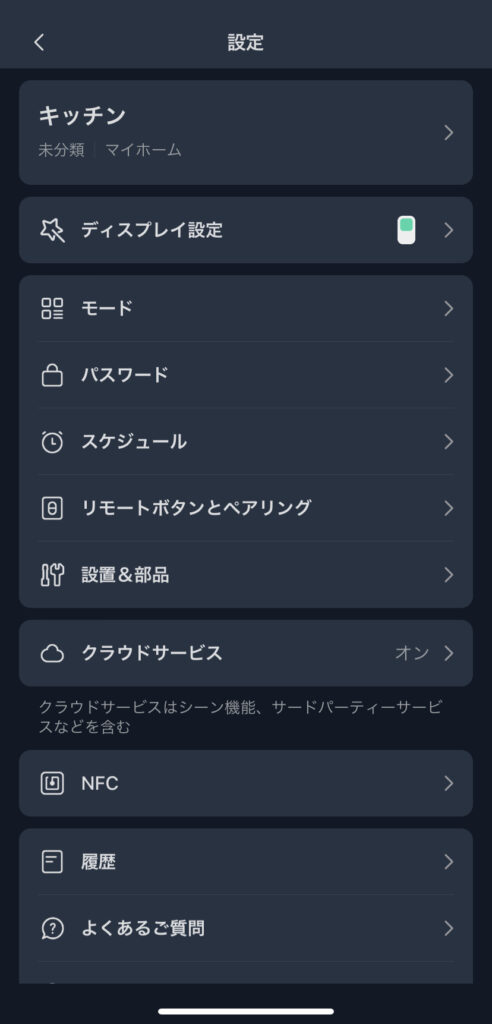
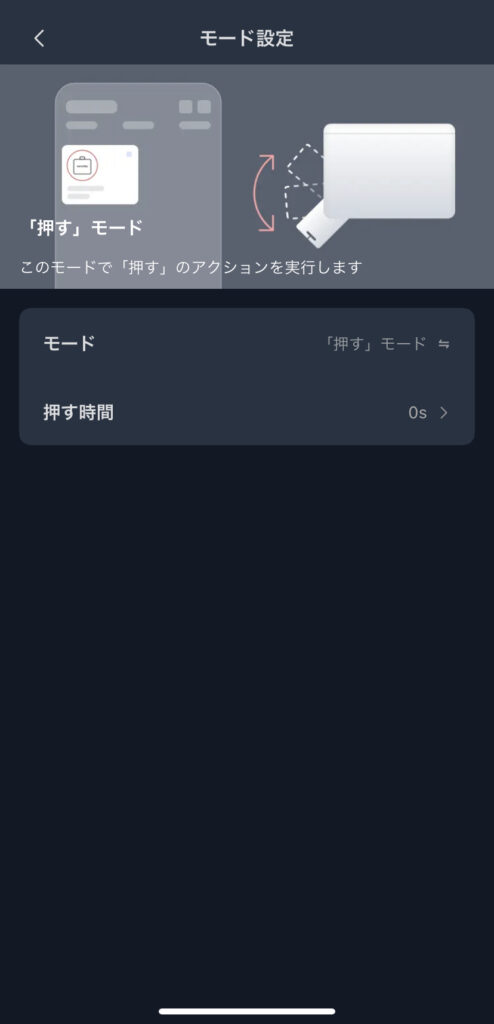
左の画像がアプリのホーム画面になりますが、
私の家では、キッチンの照明ボタンを押すために設置しているので「キッチン」という名前で表示されています。
キッチンの項目の右上にある〇みたいなマークを押すとボタン操作を行えます。
また、キッチンの項目を選択するとSwitchBot ボットの設定画面が表示され、
ボタン押しのモード変更や時間指定での操作設定を行うことができます。
※ボタン押しモードには、「押す」モードと「スイッチ」モードがあり、ただ押すだけなら「押す」モード、スイッチのON/OFFを切り替えたい場合は「スイッチ」モードにして使用します
SwitchBot ボットの使用例
先ほども触れましたが、私の家ではキッチンの照明ボタンを押すために設置しています。
↓動作はこんな感じです。
私はボタンをうまく押すために、ボタン側にシール(黒いの)を張って高さを調節しました。
ボタンは最近の家でよく見るタイプのものですが、縁が少し斜めになっているためボットも斜めになり、シールで高さ調節をしないとうまくボタンを押せませんでした。
ちなみにこの黒いシールはSwitchBotボットに付属している「スイッチ」モード時に使用するパーツのようです。少し高さもあり、丁度良かったので使いましたが、本来の使い方ではないです。笑
SwitchBot ボットを使ってみての使用感とメリット/デメリット
- スマホで遠隔操作できるのが楽
- 他のSwitchBot製品と連携して自動化することが可能
- 音声操作が非常に便利
良い点としては、やはり音声操作です。
私はiPhoneを使用しているのでSiriと連携して、「Hey Siri. キッチン」とiPhoneに話かけると操作できるようにしています。
また、SwitchBotアプリ内で他の製品と連携することができます。例えば、ドアの開閉センサーを使ってキッチンの電気を自動でON/OFFするなど……..組み合わせは無限大です!
- 電池の蓋が少し硬くて、電池交換しにくい
- たまに遠隔操作が反応しなくなる時がある
- ON/OFFを覚えることができない
- 少し値段が高め
Wi-FiとかBluetoothの接続の問題かもしれませんが、たまにスマホからの操作ができなくなる時があります。
だいたい少し時間がたつと元に戻るのですが、1年に1~2回くらい動かなくなるタイミングがありました。(丁度アップデートのタイミングだったのかも?)
また、物理的なボタン操作なので仕方ないですが、ボタンのON/OFF状態を覚えてくれるとより使いやすいなと思いました。自動化するときに状態がないので、若干の不便さがあります。
まとめ
メリット/デメリットをまとめましたが、圧倒的にメリットが大きいと思っています。
多少値段は高いので半分趣味要素も入っていますが、新しいものが好きな方や、お金をかけても生活の質を向上させたいという方にお勧めです!
他のSwitchBot製品のレビューも今後していこうと思いますので、会わせてご覧いただけると嬉しいです!


